ftpclient.
WIN10下局域网使用FileZilla搭建FTP服务器(Server端Client端)
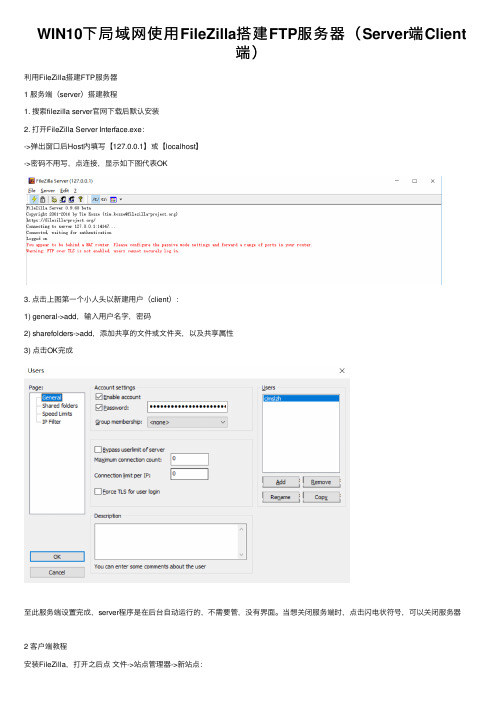
WIN10下局域⽹使⽤FileZilla搭建FTP服务器(Server端Client
端)
利⽤FileZilla搭建FTP服务器
1 服务端(server)搭建教程
1. 搜索filezilla server官⽹下载后默认安装
2. 打开FileZilla Server Interface.exe:
->弹出窗⼝后Host内填写【127.0.0.1】或【localhost】
->密码不⽤写,点连接,显⽰如下图代表OK
3. 点击上图第⼀个⼩⼈头以新建⽤户(client):
1) general->add,输⼊⽤户名字,密码
2) sharefolders->add,添加共享的⽂件或⽂件夹,以及共享属性
3) 点击OK完成
⾄此服务端设置完成,server程序是在后台⾃动运⾏的,不需要管,没有界⾯。
当想关闭服务端时,点击闪电状符号,可以关闭服务器
2 客户端教程
安装FileZilla,打开之后点⽂件->站点管理器->新站点:
主机:写主机的IP,在服务器端,打开cmd,输⼊ipconfig查看IP地址
⽤户:你⾃⼰的⽤户名,让管理员在在服务器端添加
其余按图设置,点连接即OK
3 遇到问题
1.在服务器端,⼀开始不关闭防⽕墙,客户端⽆法连接
解决办法:关闭服务器端防⽕墙,或将FileZilla Server.exe加⼊防⽕墙允许通过名单
2.Host内填写【127.0.0.1】或【localhost】这⼀步不要乱改。
filezilla client 用法
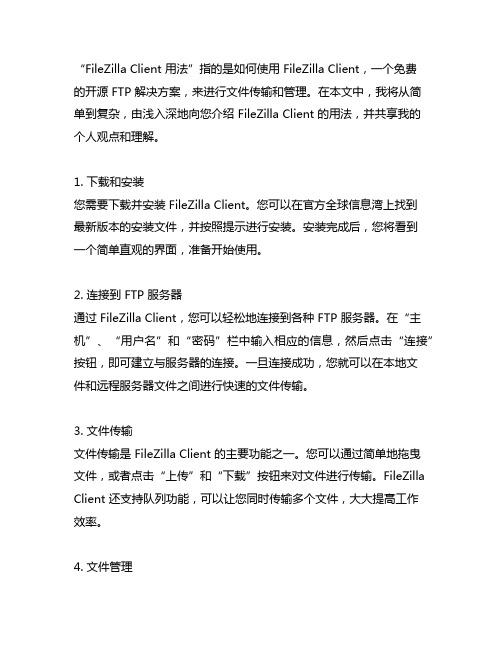
“FileZilla Client 用法”指的是如何使用 FileZilla Client,一个免费的开源 FTP 解决方案,来进行文件传输和管理。
在本文中,我将从简单到复杂,由浅入深地向您介绍 FileZilla Client 的用法,并共享我的个人观点和理解。
1. 下载和安装您需要下载并安装 FileZilla Client。
您可以在官方全球信息湾上找到最新版本的安装文件,并按照提示进行安装。
安装完成后,您将看到一个简单直观的界面,准备开始使用。
2. 连接到 FTP 服务器通过 FileZilla Client,您可以轻松地连接到各种 FTP 服务器。
在“主机”、“用户名”和“密码”栏中输入相应的信息,然后点击“连接”按钮,即可建立与服务器的连接。
一旦连接成功,您就可以在本地文件和远程服务器文件之间进行快速的文件传输。
3. 文件传输文件传输是 FileZilla Client 的主要功能之一。
您可以通过简单地拖曳文件,或者点击“上传”和“下载”按钮来对文件进行传输。
FileZilla Client 还支持队列功能,可以让您同时传输多个文件,大大提高工作效率。
4. 文件管理除了传输文件,FileZilla Client 还可以帮助您管理文件。
您可以在本地和远程服务器之间进行文件夹和文件的复制、粘贴、删除和重命名操作。
这使得文件的管理变得非常便捷。
5. 高级功能FileZilla Client 还提供了许多高级功能,比如文件筛选、权限设置、快捷命令等。
这些功能可以满足不同用户的需求,并且使得文件传输和管理更加灵活和个性化。
总结通过本文,您对 FileZilla Client 的用法应该有了一个初步的了解。
从简单的下载安装、连接到 FTP 服务器,到文件传输和文件管理,再到高级功能的使用,我希望您能全面、深刻地理解 FileZilla Client 的用法。
个人观点和理解在我看来,FileZilla Client 是一款功能强大、操作简单的 FTP 客户端工具。
报文解析FTP主动被动模式和FTP结合NAT使用

报⽂解析FTP主动被动模式和FTP结合NAT使⽤FTP模式介绍FTP的主动模式和被动模式的区别:主动模式:(也叫Standard模式,PORT⽅式)FTP服务器主动去连接FTP客户端。
FTP客户端告诉FTP服务器使⽤什么端⼝进⾏侦听,FTP服务器和FTP客户端的这个端⼝进⾏连接,源端⼝是20。
被动模式:(也叫Passive模式,也叫PASV⽅式)FTP服务器被动的等待FTP客户端连接⾃⼰。
FTP服务器打开指定范围内的某个端⼝(也叫⾃由端⼝,1024--65535之间),被动的等待客户端进⾏连接。
主被动模式报⽂解析建⽴控制连接的过程登录的时候客户端是44.1.1.44服务器是33.1.1.33,⽤户名1密码111111通过命令⾏登录Client:syn 我请求跟你进⾏连接Server:ack+syn 可以,我也请求跟你连接Client:ack 可以(上⾯是三次握⼿)Server:response 我这ready准备好了Client:ack 好的Client:request 我使⽤的user是1Server:response 请输⼊密码Client:ack 好的,收到Client:request 我⽤的密码是111111Server: response ⽤户名1 ,密码111111,正确,logged in,允许进⼊Client:ack 好的上⾯是进⾏的连接控制的简单过程,FTP服务器使⽤的端⼝号是21,FTP客户端使⽤的端⼝号是64023。
主动连接:客户端通过PORT命令告诉服务器⾃⼰要使⽤的数据端⼝号,然后在客户端主动建⽴起这个端⼝的监听。
进⾏⽂件传输的时候,服务器来连接客户端的这个数据接⼝,进⾏数据传输。
FTP客户端想要下载⽂件,get hfs.exeClient:request 我发送了PORT命令要使⽤主动连接,使⽤64024进⾏侦听Server:response 主动连接的指令成功Client:request 我想要hfs.exe⽂件Server:response 为hfs.exe打开数据连接Server:syn 主动请求建⽴数据连接,源端⼝号20,⽬的端⼝号64024Client:ack+syn 可以,请求与服务器建⽴连接,sport:64024,dport:20Server:ack 可以之后就是server和client之间传输数据的过程,⼀直到⽂件传完Server:response 给client发送⼀条命令,⽂件传输okClient:ack 好的以上是主动模式的过程被动连接:FTP客户端发送PASV命令到FTP服务器,想使⽤PASV⽅式传输数据。
VisualC++网络编程案例实战之FTP客户端

4.1.6 FTP常用命令
• 在实际编程中,有些复杂的操作,只是需要客 户端发送相关的指令到服务器执行即可。所以, 对于用户来说掌握常用的FTP命令是非常重要 的。下面列举了一些常用的FTP命令,如表4.3 所示。
表4.3 常用FTP命令及意义
FTP命令 LIST PWD RETR STOR STOU STRU MODE ABORT 意 义 发送当前工作目录下的文件名列表到客户端 显示服务器的当前工作目录名 从服务器下载一个文件 上传文本文件到服务器,如果文件存在会被覆盖 上传文本文件到服务器,但不会覆盖已经存在的文件 设置文件的结构 指定数据的传输模式 通知服务器关闭连接
第4章 FTP客户端
• 本章将带领大家编写一个简单的FTP客户端程 序,实现简单的功能:登录FTP服务器,处理 服务器上的文件,如上传、下载,最后安全退 出服务器。先弄清楚原理,然后我们再考虑怎 样去实现。
4.1 FTP工作原理
• FTP的工作原理跟TCP一样,客户端需要先与 服务器连接,等待服务器的应答,最后再建立 数据通道。所以,FTP浏览器在和服务器建立 连接时也需要经过“三次握手”的过程。这表 示客户端与服务器之间的连接是可靠、安全的, 这也为数据传输提供了可靠的保证。FTP的工 作原理如图4.1所示。
图 4.1 FTP工作原理图
4.1.1 FTP数据结构
• 进行FTP编程之前,用户首先需要知道FTP有哪些 数据结构。由于在某些主机上保存的文件是面向 字节的,某些是面向记录的。所以在FTP中,除 了有不同的数据类型以外,还有几种不同的文件 结构类型。这样做的目的是为了在不同的主机之 间传送文件时能够相互识别。 • 二进制结构:文件中没有内部结构,一般被看作 二进制流。 • 文件式结构:由许多记录组成的文件。 • 页面结构:由不同的索引页组成文件。 • 注意:一般情况下,如果没有使用FTP命令去 设置文件的结构,则默认的结构是文件式结构。
Windows下FTP客户端(CuteFTP)配置
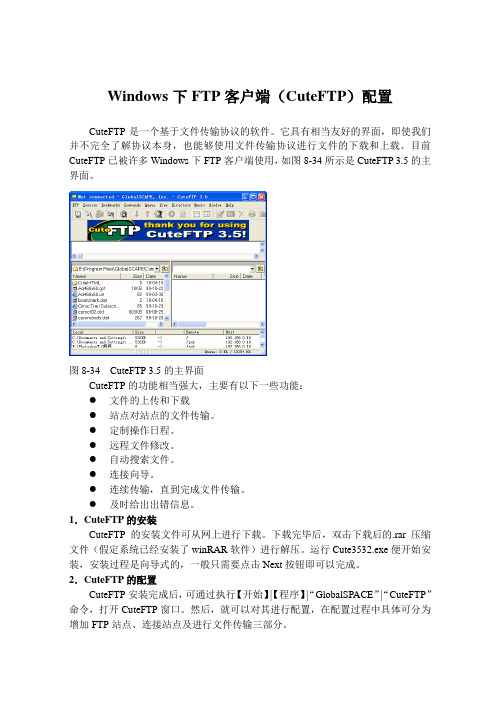
Windows下FTP客户端(CuteFTP)配置CuteFTP是一个基于文件传输协议的软件。
它具有相当友好的界面,即使我们并不完全了解协议本身,也能够使用文件传输协议进行文件的下载和上载。
目前CuteFTP已被许多Windows下FTP客户端使用,如图8-34所示是CuteFTP 3.5的主界面。
图8-34 CuteFTP 3.5的主界面CuteFTP的功能相当强大,主要有以下一些功能:●文件的上传和下载●站点对站点的文件传输。
●定制操作日程。
●远程文件修改。
●自动搜索文件。
●连接向导。
●连续传输,直到完成文件传输。
●及时给出出错信息。
1.CuteFTP的安装CuteFTP的安装文件可从网上进行下载。
下载完毕后,双击下载后的.rar压缩文件(假定系统已经安装了winRAR软件)进行解压。
运行Cute3532.exe便开始安装,安装过程是向导式的,一般只需要点击Next按钮即可以完成。
2.CuteFTP的配置CuteFTP安装完成后,可通过执行【开始】|【程序】|“GlobalSPACE”|“CuteFTP”命令,打开CuteFTP窗口。
然后,就可以对其进行配置,在配置过程中具体可分为增加FTP站点、连接站点及进行文件传输三部分。
增加FTP站点增加FTP站点是进行FTP操作的第一步,我们可以手动设置FTP站点。
其实设置起来非常简单,我们可以在进行站点的增加操作。
首先在打开的CuteFTP窗口菜单栏中,单击“FTP”菜单,然后执行“Site Manager”命令,如图8-35所示。
图8-35 CuteFTP窗口当弹出“FTP Site Manager”窗口后,从左边的目录窗口中选择一个文件夹,或者新建文件夹,在其中创建一个站点。
对于新建文件夹,我们可以在“FTP Site Manager”窗口的目录树中单击Personal Sites文件夹,然后单击“Add Folder”按钮,如图8-36所示,当弹出“Create New Folder”对话框时,输入新的文件夹的名字(slkj)。
FTP错误码详情及详细解决办法

FTP常见错误解决办法及详细错误列表首先,出现错误不要急于重试,重试也没用处,只会让网站封你的ip地址。
要根据提示,找出原因,选择正确的方法,解决问题。
其次,确认网络可以使用,如果本身连不上internet,一切免谈。
421错误原因:同时连接该ftp的人数过多,一般ftp网站都有同时登陆人数的上限,超过该上限就会出现421错误。
解决办法:在ftp软件中,把重试次数改为999,重试间隔改为60秒,一般几分钟到半小时就会连上,要注意的是,有些网站有连接时间的设定,连上后,超过一定时间不下载,就会自动断开,所以要经常去看看有没有连上。
530“not login"原因:用户名或密码错误,有些网站每隔一段时间就要修改密码,导致原来的密码无法登陆。
解决方法:去发布该ftp密码的论坛,或该ftp登陆时的欢迎词中,获得正确的密码,然后登陆。
“连接超时,无法连接”错误原因1:该ftp暂时关机,特别是一些个人ftp容易出现该错误。
解决方法:去发布该ftp论坛找开机时间,在开机时间范围内连接。
如果未标明时间,则等几个小时或几天后再连接该ftp,也可以参照421错误的解决方法。
原因2:ftp永远关闭解决方法:无药可救,找其他ftp吧。
“无法解析域名”原因1:该ftp的域名输入错误,如漏打一个字母,使用了全角标点等。
解决方法:去发布该ftp论坛找到正确的域名输入。
原因2:本地的域名解析服务器坏了(长城宽带等fttb容易出现)解决方法:等本地网络修好即可使用,也可以直接输入ftp的ip地址。
原因3:该ftp修改了域名。
解决方法:去发布该ftp论坛找正确的域名。
原因4:个人的ftp设置错误。
解决方法:通知开站的朋友修正。
原因5:ftp永远关闭解决方法:无药可救,找其他ftp吧。
“only one ……ip address……”原因1:使用多线程下载,超过该ftp允许的线程。
解决方法:看看自己是不是已经与该ftp有了连接,如果有了就不要再开新的连接。
ftp用法
ftp用法FTP用法FTP(File Transfer Protocol)是一种用于在网络上传输文件的标准协议。
它允许用户从一个计算机向另一个计算机传输文件,也可以从远程计算机下载文件到本地计算机。
FTP的使用非常广泛,特别是在网站管理、软件开发和文件共享等领域。
下面将详细介绍FTP的用法。
一、FTP客户端软件要使用FTP,需要安装一款FTP客户端软件。
常见的FTP客户端软件有FileZilla、CuteFTP、WinSCP等。
这些软件都提供了图形界面,使得用户可以方便地进行文件传输操作。
二、连接到FTP服务器在使用FTP之前,需要连接到目标服务器。
通常情况下,需要输入以下信息:1. FTP服务器地址:通常是一个IP地址或域名。
2. 用户名:登录FTP服务器所需的用户名。
3. 密码:登录FTP服务器所需的密码。
连接方式有两种:1. 匿名登录:如果目标服务器允许匿名登录,则可以不输入用户名和密码直接连接到服务器。
2. 普通登录:如果目标服务器要求输入用户名和密码,则需要输入正确的用户名和密码才能连接到服务器。
三、上传文件上传文件是指将本地计算机中的文件传输到远程服务器上。
上传文件有两种方式:1. 通过拖拽上传:打开本地计算机中的文件夹,将需要上传的文件拖拽到FTP客户端软件中的远程服务器目录下即可。
2. 通过上传按钮上传:在FTP客户端软件中选择需要上传的文件,点击上传按钮即可将文件传输到远程服务器。
四、下载文件下载文件是指将远程服务器上的文件传输到本地计算机上。
下载文件有两种方式:1. 通过拖拽下载:打开FTP客户端软件中的远程服务器目录,将需要下载的文件拖拽到本地计算机中的文件夹即可。
2. 通过下载按钮下载:在FTP客户端软件中选择需要下载的文件,点击下载按钮即可将文件传输到本地计算机。
五、管理FTP服务器除了进行文件传输操作之外,FTP客户端软件还可以对FTP服务器进行管理。
常见的管理操作有以下几种:1. 创建目录:在FTP客户端软件中选择需要创建目录的位置,点击创建目录按钮即可创建新目录。
windows搭建ipv6 ftp客户端-服务器环境测试设备ipv6数据包转发性能
1、环境如下图:2、ipv6网络配置:(1)windows xp(ftp server :PC1)配置ipv6查看接口索引:ipv6 if发现本地连接的接口索引为5配置ipv6地址:ipv6 adu 5/2:1:2::11配置ipv6子网掩码:ipv6 rtu 2:1:2::/64 5配置网关(默认路由):ipv6 rtu ::/0 5/2:1:2::1删除配置的ipv6地址:ipv6 rtu ::/0 5/2:1:2::11 life 0(2)设备:ifconfig eth1 add 2:1:2::1/64ifconfig vlan1 add 3:1:2::1/64删除地址:ifconfig eth1 del 2:1:2::1/64(3)windows xp(ftp client :PC2)配置ipv6查看接口索引:ipv6 if发现本地连接的接口索引为6配置ipv6地址:ipv6 adu 6/3:1:2::20配置ipv6子网掩码:ipv6 rtu 3:1:2::/64 6配置网关(默认路由):ipv6 rtu ::/0 6/3:1:2::1删除配置的ipv6地址:ipv6 rtu ::/0 6/2:1:2::20 life 0(4)测试连通性:(PC1 )ping6 3:1:2::20(PC2 )ping6 2:1:2::11(5)打开网关对ipv6的数据转发功能:echo 1 > /proc/sys/net/ipv6/conf/all/forwarding一.ftp客户端搭建:(Xlight FTP 服务器)1.增加虚拟服务器:2.增加用户列表:3.启动服务器:二.ftp服务端搭建:(FileZilla-3.5.3 它支持ipv6)1.新建站点:2.设置参数,如下图,注:ipv6的地址需要用中括号括起来。
3.选着要保存的文件的目录(本地站点):4.下载,注:要下载的文件名字不可以有中文符号,否则可能出错。
FTP传输的两种模式
FTP传输的两种模式主动模式(active):我们知道,FTP是由TCP封包的模式连接,TCP 这种封包由于需要经过Server 端与Client 端两边的『三次握手』之后,才能确定联机,也就是需要执行ACK 确认的动作,需要经过以下几个动作。
Client 端主动向Server 端发送联机需求:首先client端会随机选取1024以上的端口来主动联机到server端提供的21端口,也就是会主动发送一个封包到server。
Server 端接受后,响应给Client 端:当Server 接收到Client 的要求之后,会响应Client 端的需求,此时Server 端会建立等待联机的资源,并且将一带有SYN 与确认(ACK) 的封包送回Client 端;Client 端回应确认封包:在Client 端接收到来自Server 端告知的封包后,会再次的发送一个确认封包给主机,此时,两边才会正式的建立起联机的通道,这个步骤 1 ~ 3 就是Three-Way Handshake(三次握手)。
需要注意的是,这个已经建立联机的通道(通常是port 21)仅能进行FTP 的『指令』而已,如果该指令涉及到数据的传送(data transfer)时,例如上传或下载等等,那么就需要额外建立一条数据传输的通道才行( ftp-data )!而数据传输的通道建立则需要继续底下的步骤;Client 端发送数据传输要求的命令给Server:当需要进行数据的传输时,Client 端会启用另一个高于1024 的端口来做为联机的准备(这个高于1024 的端口与步骤 1 那个端口不是同一个!),并且Client 端会主动的利用刚刚已经建立的指令信道(通常是port 21)发送一个命令告诉Server 说:『我已经准备好一个数据传输的端口了,请准备进行传输吧』!Server 端以ftp-data 端口主动联机到Client :收到命令之后的Server 会『主动』的以ftp-data 端口(一般为port 20)向Client 端通知的那个高于1024 的端口进行联机。
客户端用英语怎么说
客户端用英语怎么说客户端或称为用户端,是指与服务器相对应,为客户提供本地服务的程序。
除了一些只在本地运行的应用程序之外,一般安装在普通的客户机上,需要与服务端互相配合运行。
你知道客户端用英语怎么说吗?下面来学习一下吧。
客户端英语说法:client客户端的相关短语:邮件客户端 Mozilla Thunderbird ; Foxmail ; Email Client ; Mutt 智能客户端smart client ; Issuevision ; SmanClient ; Smpaintings Client客户端设备CPE ; Customer Premises Equipment ; Client Device ; DSL CPEFTP客户端软件CrossFTP Pro ; SmartSoft SmartFTP Client Ultimate ; Core FTP Pro ; SmartFTP客户端请求client request ; client coordinate ; String cltRequest电子邮件客户端 Mail Client ; Kaiten Email ; Email ; DeskTask 客户端游标client cursor ; kursor kliencki ; istemci imleci ; client-side cursor客户端的英语例句:1. Require Authentication - Require that clients use authenticated or encrypted packets.客户端可以使用加密验证,也可以不使用,又客户端决定.2. Information for configuring your client machines manually can be found below.在下面可以找到关于手动配置客户端计算机的信息.3. Each guest on the network must have a different password.网络上的每个客户端都必须有一个不同的密码.4. Mao Yiding: the occupation is the real intention of the client.毛一丁: 真正的意图是占领客户端.5. The client code can assume an interface will never change.客户端的代码可以假定interface永远不变.6. Fixed a bug - Error occurred when using SSH protocol with some FTP clients.修正了在某些FTP客户端上使用SSH的错误.7. Email clients should not modify the character set encoding of the text.不要让你的邮件客户端背着你自动调整文本,这同样会破坏你的补丁.8. Implementation through the TCP and UDP client and server communication.通过TCP和UDP实现客户端及服务器的通信.9. The client - server relationship is a game of two halves serverclient does not?客户端和服务端的关系是一个游戏的两个部分.10. The maximum size of the client cache, in bytes.客户端的缓存最大数, 单位是字节.11. Installing, configuring computer software systems and applications on office client computers.安装, 配置计算机软件系统和客户端计算机办公应用软件.12. The client always tries to connect to the current principal server.客户端总是尝试连接当前的主体服务器.13. Allows clients to call this component asynchronously using message queues.允许客户端使用消息队列异步调用该组件.14. EAP - TLS an authentication mechanism which provideauthentication between wireless client and server.EAP -TLS 认证机制是在无线客户端和服务器之间提供互相认证.15. CS model used on the client server database for a visit.采用CS模式在客户端上对服务器的数据库进行访问.。
- 1、下载文档前请自行甄别文档内容的完整性,平台不提供额外的编辑、内容补充、找答案等附加服务。
- 2、"仅部分预览"的文档,不可在线预览部分如存在完整性等问题,可反馈申请退款(可完整预览的文档不适用该条件!)。
- 3、如文档侵犯您的权益,请联系客服反馈,我们会尽快为您处理(人工客服工作时间:9:00-18:30)。
using System; using System.Collections.Generic; using System.Net; using System.IO;
namespace FTP操作 { /// /// FTP客户端操作类 /// public class FtpClient { #region 构造函数 /// /// 创建FTP工具 /// /// 默认不使用SSL,使用二进制传输方式,使用被动模式 /// /// /// 主机名称 /// 用户名 /// 密码 public FtpClient(string host, string userId, string password) : this(host, userId, password, 21, null, false, true, true) { }
/// /// 创建FTP工具 /// /// 主机名称 /// 用户名 /// 密码 /// 端口 /// 允许Ssl /// 代理 /// 允许二进制 /// 允许被动模式 public FtpClient(string host, string userId, string password, int port, IWebProxy proxy, bool enableSsl, bool useBinary, bool usePassive) { this.userId = userId; this.password = password; if (host.ToLower().StartsWith("ftp://")) { this.host = host; } else { this.host = "ftp://" + host; } this.port = port; this.proxy = proxy; this.enableSsl = enableSsl; this.useBinary = useBinary; this.usePassive = usePassive; } #endregion
#region 主机 private string host = string.Empty; /// /// 主机 /// public string Host { get { return this.host ?? string.Empty; } } #endregion
#region 登录用户名 private string userId = string.Empty; /// /// 登录用户名 /// public string UserId { get { return this.userId; } } #endregion #region 密码 private string password = string.Empty; /// /// 密码 /// public string Password { get { return this.password; } } #endregion
#region 代理 IWebProxy proxy = null; /// /// 代理 /// public IWebProxy Proxy { get { return this.proxy; } set { this.proxy = value; } } #endregion
#region 端口 private int port = 21; /// /// 端口 /// public int Port { get { return port; } set { this.port = value; } } #endregion
#region 设置是否允许Ssl private bool enableSsl = false; /// /// EnableSsl /// public bool EnableSsl { get { return enableSsl; } } #endregion
#region 使用被动模式 private bool usePassive = true; /// /// 被动模式 /// public bool UsePassive { get { return usePassive; } set { this.usePassive = value; } } #endregion
#region 二进制方式 private bool useBinary = true; /// /// 二进制方式 /// public bool UseBinary { get { return useBinary; } set { this.useBinary = value; } } #endregion
#region 远端路径 private string remotePath = "/"; /// /// 远端路径 /// /// 返回FTP服务器上的当前路径(可以是 / 或 /a/../ 的形式) /// /// public string RemotePath { get { return remotePath; } set { string result = "/"; if (!string.IsNullOrEmpty(value) && value != "/") { result = "/" + value.TrimStart('/').TrimEnd('/') + "/"; } this.remotePath = result; } } #endregion
#region 创建一个FTP连接 /// /// 创建一个FTP请求 /// /// 请求地址 /// 请求方法 /// FTP请求 private FtpWebRequest CreateRequest(string url, string method) { //建立连接 FtpWebRequest request = (FtpWebRequest)WebRequest.Create(url); request.Credentials = new NetworkCredential(this.userId, this.password); request.Proxy = this.proxy; request.KeepAlive = false;//命令执行完毕之后关闭连接 request.UseBinary = useBinary; request.UsePassive = usePassive; request.EnableSsl = enableSsl; request.Method = method; return request; } #endregion
#region 上传一个文件到远端路径下 /// /// 把文件上传到FTP服务器的RemotePath下 /// /// 本地文件信息 /// 要保存到FTP文件服务器上的名称 public bool Upload(FileInfo localFile, string remoteFileName) { bool result = false; if (localFile.Exists) { string url = Host.TrimEnd('/') + RemotePath + remoteFileName; FtpWebRequest request = CreateRequest(url, WebRequestMethods.Ftp.UploadFile);
//上传数据 using (Stream rs = request.GetRequestStream()) using (FileStream fs = localFile.OpenRead()) { byte[] buffer = new byte[4096];//4K int count = fs.Read(buffer, 0, buffer.Length); while (count > 0) { rs.Write(buffer, 0, count); count = fs.Read(buffer, 0, buffer.Length); } fs.Close(); result = true;
